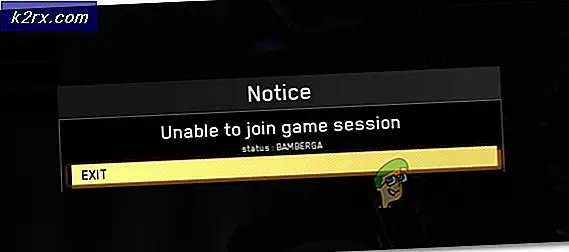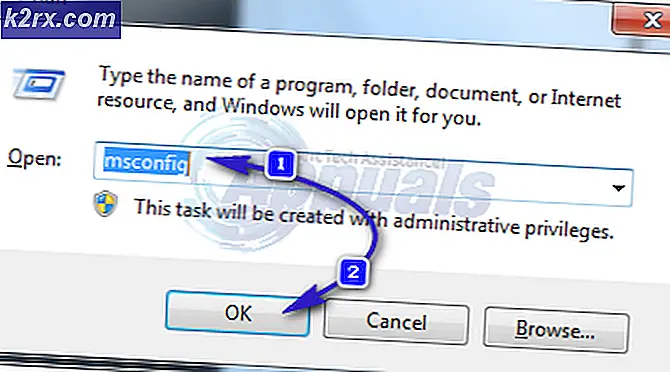Adobe Illustrator'da Tebrik Kartı Nasıl Yapılır
Tebrik kartları hala bu "teknolojik" kelimede birisine olan minnettarlığınızı ifade etmek, onlara iyi şanslar dilemek veya sadece onları tebrik etmek için kullanılmaktadır. Birkaç basit adımda, sevdikleriniz için en şirin Tebrik Kartlarından birini kendiniz oluşturabilir ve bunları, Zımba teli. Adobe Illustrator'da basit bir kart tasarladım ve kendi başınıza bir kart oluşturmak için bu süper kolay adımları nasıl uygulayabileceğinizi buradan öğrenebilirsiniz.
- Adobe Illustrator'ı boş bir çalışma alanına açın. Kullandığınız Adobe Illustrator sürümüne bağlı olarak, bazılarınız programı açar açmaz aşağıdaki seçeneği görebilir veya bu pencereyi sol üst köşedeki 'Dosya' seçeneğine tıklayıp düğmesine basarak manuel olarak açmanız gerekebilir. 'yeni' seçenekleri. Buradaki temel amaç yapmak üzere olduğunuz kartın boyutlarını eklemektir. Boyut açıkça size bağlı. Küçük olmasını istiyorsanız, normal boyut 5'e 7 inç, bu örnek için kullandım. Daha büyük bir versiyon yapmak istiyorsanız kart boyutu 24 inç veya daha fazla olabilir.
- Ekranımda iki çalışma yüzeyi görünüyor. Bu arada bir çalışma yüzeyine gelecek olan kartın önünü ve arkasını yapmak için bir çalışma yüzeyinde kullanacağım. Ve kartın iç kısmı bir çalışma yüzeyinde tasarlanacak, böylece bunları bir sayfaya yazdırdığımızda, tek bir sayfanın önüne ve arkasına yazdırılacaklar.
- Çalışma yüzeylerini seçtiğinizde, üst araç çubuğunda çalışma yüzeyindeki merkez işaretlerini gösterme seçeneklerini göreceksiniz, görünür olmasını istediğinizlere tıklayın.
- Başlangıç olarak, arka planınız için belirli bir renk istiyorsanız, istediğiniz renkte bir dikdörtgen oluşturmak için sol araç çubuğundaki dikdörtgen şekil aracını kullanın. Kartın önüne ekleyeceğim çiçeğe uyduğundan rastgele pembeyi seçtim.
- Bu adımda yönelimi değiştirdim. İlk etapta bir yatay seçtiğiniz için yönü değiştirmenize gerek kalmayacak. Ayrıca işime daha fazla tasarım eklemek için dikdörtgenin üzerine başka bir şekil ekledim. Yaratıcılığınızı kullanabilir ve kartı istediğiniz gibi tasarlayabilirsiniz. Arka planla işim bittiğinde, internetten indirdiğim bir çiçeği sürükleyip bıraktım. Kendi çiçeklerini çizmekte iyiysen, bunu da yapabilirsin.
- Kartın ön tarafına tam olarak oturması için çiçeğin boyutunu küçülttüm. Ayrıca çiçeğin bir kopyasını oluşturdum ve daha yoğun görünmesi için orijinal çiçeğin arkasına gönderdim.
- İnsanların onu yaptığınızı bilmelerini sağlamak için logonun yerine adınızı bile ekleyebilirsiniz. Kartın bir tarafı neredeyse tamamlandı. Şimdi, biraz metin ekleyeceğimiz kartın iç tarafına geçelim.
Tebrik kartınız yazdırılmaya hazır. Ancak, her şeyin planladığınız gibi gitmemesi ihtimaline karşı daima bir yedek planınız olsun. Tebrik kartınız harika bir şey çıkmazsa (ilk kez denediğiniz için bu tamamen sorun değil), sevdikleriniz için tıklamanız ve sipariş vermeniz için ayarlanan bu harika Tebrik kartlarına göz atabilirsiniz. . Shindigz her boyutta gerçekten harika bir tebrik kartı çeşitliliği var. Bunları seveceksin.